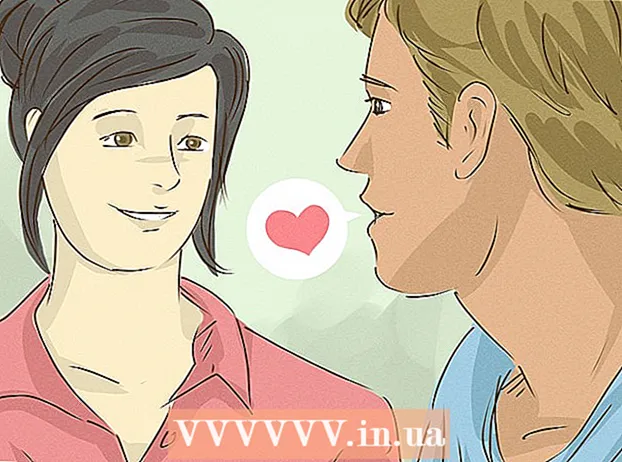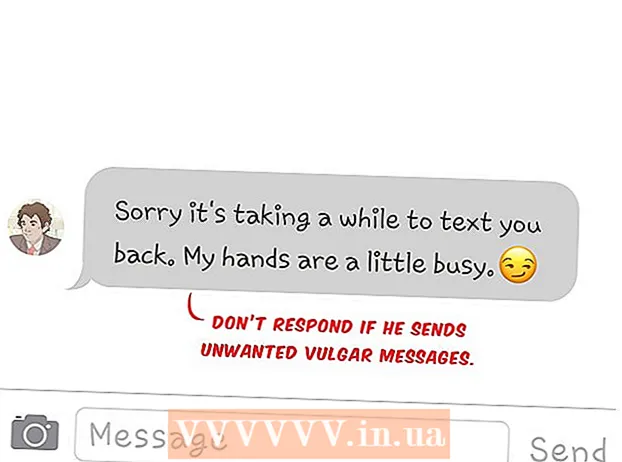Contente
Os arquivos DLL são arquivos de biblioteca vinculados dinamicamente, escritos e controlados com C ++. As DLLs facilitam o compartilhamento, o armazenamento e a preservação do seu código. Este wikiHow ensina como criar um arquivo DLL usando Visual Studio no Windows ou Visual Studio no Mac. Certifique-se de ter "Desenvolvimento de desktop com C ++" marcado ao instalar. Se você já tem o Visual Studio, mas não marcou essa caixa, pode executar o instalador novamente para certificar-se de que o possui.
Dar um passo
 Abra o Visual Studio. Você pode encontrar este programa no menu Iniciar ou na pasta Aplicativos. Como uma DLL é uma biblioteca de informações, ela é apenas parte de um projeto e geralmente requer um aplicativo complementar para acessá-la.
Abra o Visual Studio. Você pode encontrar este programa no menu Iniciar ou na pasta Aplicativos. Como uma DLL é uma biblioteca de informações, ela é apenas parte de um projeto e geralmente requer um aplicativo complementar para acessá-la. - Você pode baixar o Visual Studio para Windows aqui: https://docs.microsoft.com/en-us/visualstudio/install/install-visual-studio?view=vs-2019
- Você pode baixar o Visual Studio para Mac aqui: https://docs.microsoft.com/en-us/visualstudio/mac/installation?view=vsmac-2019
- Este wikiHow usa código fornecido pela Microsoft para explicar como construir um arquivo DLL.
 Clique em Arquivo. Você pode encontrar isso acima da sala de projetos (Windows) ou na parte superior da tela (Mac).
Clique em Arquivo. Você pode encontrar isso acima da sala de projetos (Windows) ou na parte superior da tela (Mac).  Clique em Novo e Projeto. A caixa de diálogo "Criar novo projeto" é exibida.
Clique em Novo e Projeto. A caixa de diálogo "Criar novo projeto" é exibida.  Sugira as opções Língua, Plataforma e Tipo de projeto dentro. Eles filtrarão quais tipos de modelos de projeto aparecem.
Sugira as opções Língua, Plataforma e Tipo de projeto dentro. Eles filtrarão quais tipos de modelos de projeto aparecem. - Clique em Língua para obter um menu suspenso e clique em C ++.
 Clique em Plataforma para obter um menu suspenso e clique em janelas.
Clique em Plataforma para obter um menu suspenso e clique em janelas. Clique em Tipo de projeto para obter um menu suspenso e clique em Biblioteca.
Clique em Tipo de projeto para obter um menu suspenso e clique em Biblioteca. Clique em Biblioteca de vínculo dinâmico (DLL). Sua escolha ficará azul. Clique em O próximo para continuar.
Clique em Biblioteca de vínculo dinâmico (DLL). Sua escolha ficará azul. Clique em O próximo para continuar.  Digite um nome para o projeto na caixa Nome. Por exemplo, digite "MathLibrary" na caixa do nome da amostra.
Digite um nome para o projeto na caixa Nome. Por exemplo, digite "MathLibrary" na caixa do nome da amostra.  Clique em Fazer. O projeto DLL é criado.
Clique em Fazer. O projeto DLL é criado.  Adicione um arquivo de cabeçalho à DLL. Você pode fazer isso clicando em Adicionar novo item abaixo de Projeto na barra de menu.
Adicione um arquivo de cabeçalho à DLL. Você pode fazer isso clicando em Adicionar novo item abaixo de Projeto na barra de menu. - Selecione Visual C ++ no menu esquerdo da caixa de diálogo.
- Selecione Arquivo de cabeçalho (.h) no centro da caixa de diálogo.
- Digite o nome como "MathLibrary.h" no campo do nome abaixo das opções do menu.
- Clique em Adicionar para gerar o arquivo de cabeçalho vazio.
 Digite o seguinte código no arquivo de cabeçalho vazio.
Digite o seguinte código no arquivo de cabeçalho vazio.- Este é um exemplo de código do site de ajuda da Microsoft.
// MathLibrary. (N) é {n = 0, a // {n = 1, b // {n> 1, F (n-2) + F (n-1) // para alguns valores integrais iniciais A e b. // Se a sequência for inicializada F (0) = 1, F (1) = 1, // então esta relação retorna o conhecido Fibonacci // linha: 1, 1, 2, 3, 5, 8, 13, 21, 34, ... // Inicializa uma string de relacionamento Fibonacci // de forma que F (0) = a, F (1) = b. // Esta função deve ser chamada antes de qualquer outra função. externo "C" MATHLIBRARY_API void fibonacci_init (const sem sinal longo longo a, const sem sinal longo longo b); // Retorna o próximo valor na linha. // Retorna True em caso de sucesso e atualiza o valor e o índice atuais; // Falso em estouro, deixe o valor atual e o índice inalterados. externo "C" MATHLIBRARY_API fuste fibonacci_next (); // Pega o valor atual na linha. externo "C" MATHLIBRARY_API sem sinal longo longo fibonacci_current (); // Obtenha a posição do valor atual na linha. extern "C" MATHLIBRARY_API unsigned fibonacci_index ();
 Adicione um arquivo CPP à DLL. Você pode fazer isso clicando em Adicionar novo item abaixo de Projeto na barra de menu.
Adicione um arquivo CPP à DLL. Você pode fazer isso clicando em Adicionar novo item abaixo de Projeto na barra de menu. - Selecione Visual C ++ no menu esquerdo da caixa de diálogo.
- Selecione Arquivo C ++ (.cpp) no centro da caixa de diálogo.
- Digite o nome como "MathLibrary.cpp" no campo do nome abaixo das opções do menu.
- Clique em Adicionar para gerar o arquivo vazio.
 Digite o seguinte código no arquivo em branco.
Digite o seguinte código no arquivo em branco.- Este é um exemplo de código do site de ajuda da Microsoft.
// MathLibrary.cpp: define as funções exportadas para a DLL. #include "stdafx.h" // use pch.h no Visual Studio 2019 #include utility> #include limits.h> #include "MathLibrary.h" // Variáveis de estado interno de DLL: static unsigned long long previous_; // Valor anterior, se presente estático não assinado longo long current_; // Valor da string atual static unsigned index_; // atual seq. posição // Inicializa uma sequência de relacionamento de Fibonacci // de forma que F (0) = a, F (1) = b. // Esta função deve ser chamada antes de qualquer outra função. void fibonacci_init (const unsigned long long a, const unsigned long long b) {index_ = 0; current_ = a; anterior_ = b; // veja o caso especial quando inicializado} // Produz o próximo valor na sequência. // Retorna verdadeiro em caso de sucesso, falso em estouro. bool fibonacci_next () {// verificar se há estouro de resultado ou posição if ((ULLONG_MAX - anterior_atual_) || (UINT_MAX == índice_)) {return false; } // Caso especial quando índice == 0, apenas retorne o valor b se (índice_> 0) {// senão, calcule o próximo valor da sequência anterior_ + = atual_; } std :: swap (atual_, anterior_); ++ index_; return true; } // Pega o valor atual na string. longo sem sinal fibonacci_current () {return current_; } // Obtenha a posição do índice atual na linha. fibonacci_index sem sinal () {return index_; }
 Clique em Compilar na barra de menu. Você pode encontrar este botão acima do campo do projeto (Windows) ou na parte superior da tela (Mac).
Clique em Compilar na barra de menu. Você pode encontrar este botão acima do campo do projeto (Windows) ou na parte superior da tela (Mac).  Clique em Solução de compilação. Após clicar nele, você deverá ver o texto abaixo:
Clique em Solução de compilação. Após clicar nele, você deverá ver o texto abaixo: - Se você conseguiu criar sua DLL, você a verá aqui. Se ocorrer um erro, ele será listado aqui para que você possa corrigi-lo.
1> ------ Build started: Project: MathLibrary, Configuration: Debug Win32 ------ 1> MathLibrary.cpp 1> dllmain.cpp 1> Generating Code ... 1> Criando library C: Users username Source Repos MathLibrary Debug MathLibrary.lib e object C: Users username Source Repos MathLibrary Debug MathLibrary.exp 1> MathLibrary.vcxproj -> C: Users username Source Repos MathLibrary Debug MathLibrary.dll 1> MathLibrary.vcxproj -> C: Users username Source Repos MathLibrary Debug MathLibrary.pdb (PDB parcial) ========== Build: 1 bem-sucedido, 0 reprovado, 0 atualizado, 0 ignorado ==========